|
TOP NIRIA


Merci beaucoup Nines de m'avoir invité à traduire tes tutoriels en français et en anglais.

Le tutoriel a été traduit avec Corel12 et CorelX17 mais il peut également être exécuté avec les autres versions.
Suivant la version utilisée, vous pouvez obtenir des résultats différents.
Depuis la version X4, la fonction Image>Miroir a été remplacée par Image>Renverser horizontalement,
et Image>Renverser avec Image>Renverser verticalement.
Dans les versions X5 et X6, les fonctions ont été améliorées par la mise à disposition du menu Objets.
Avec la nouvelle version X7, nous avons à nouveau Miroir/Retourner, mais avec nouvelles différences.
Consulter, si vouz voulez, mes notes ici
Certaines dénominations ont changées entre les versions de PSP.
Les plus frequentes dénominations utilisées:

 traduction anglaise ici traduction anglaise ici
 Vos versions ici Vos versions ici
Nécessaire pour réaliser ce tutoriel:
Matériel ici
Tube ketwoman2013048 by Ket
Tube ketmisted_031 by Ket
(ici les liens vers les sites des créateurs du matériel)
Modules Externes
consulter, si nécessaire, ma section de filtre ici
Filters Unlimited 2.0 ici
VM Extravaganza - Shoutin ici
Transparency - Eliminate White ici
FM Tile Tools - Saturation Emboss ici
Alien Skin Eye Candy 5 Impact - Extrude ici
Filtres VM Extravaganza et Transparency peuvent être utilisés seuls ou importés dans Filters Unlimited.
voir comment le faire ici).
Si un filtre est fourni avec cette icône,  on est obligé à l'importer dans Unlimited on est obligé à l'importer dans Unlimited

N'hésitez pas à changer le mode mélange des calques et leur opacité selon les couleurs utilisées.
Placer le motif Arguld10 dans le dossier Motifs.
Placer le preset Emboss 3 dans le dossier Paramètres par défaut.
1. Placer en avant plan le motif Arguld10
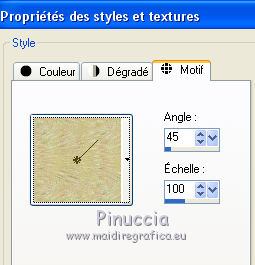
Placer en arrière plan la couleur #000000.
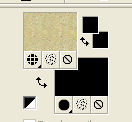
2. Ouvrir une nouvelle image transparente 1000 x 750 pixels.
Remplir  l'image transparente avec la couleur noire #000000. l'image transparente avec la couleur noire #000000.
3. Effets>Modules Externes>Filters Unlimited 2.0 - VM Extravaganza - Shoutin
Placer la Transparence à 0 et ok
(de cette façon il ne sera pas nécessaire utiliser le filtre Eliminate white,
pour éliminer l'arrière plan blanc créé par l'effet Shoutin')
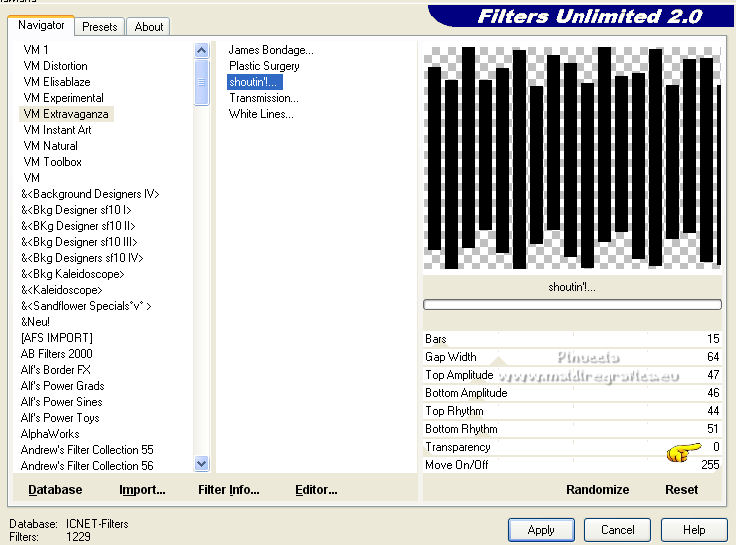
4. Sélections>Sélectionner tout.
Sélections>Flottante.
Sélections>Statique.
5. Calques>Nouveau calque raster.
Remplir  le calque avec le motif or. le calque avec le motif or.
6. Sélections>Sélectionner tout.
Sélections>Modifier>Contracter - 2 pixels.
Presser CANC sur le clavier 
7. Calques>Nouveau calque raster.
Ouvrir le tube ketmisted_031 et Édition>Copier.
Revenir sur votre travail et Édition>Coller dans la sélection.
Garder Sélectionné.
8. Réglage>Flou>Flou gaussien - rayon 15.

9. Réglage>Ajouter/Supprimer du bruit>Ajouter du bruit.
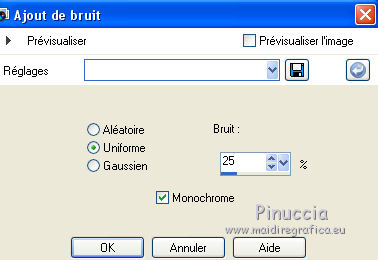
Sélections>Désélectionner tout.
10. Calques>Fusionner>Calques visibles.
11. Image>Redimensionner, à 95%, redimensionner tous les calques decoché.
12. Effets>Effets 3D>Ombre portée, couleur noire.
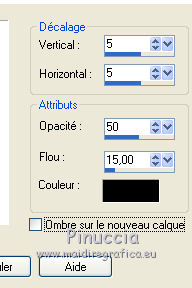
13. Calques>Dupliquer, et fermer ce calque pour le moment.
Vous positionner sur le calque de dessous de l'original.
Effets>Modules Externes>Alien Skin Eye Candy 5 Impact - Extrude.
Solid Color: #ec8d21
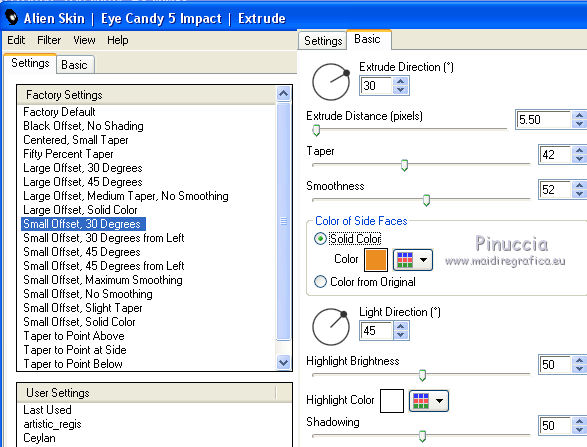
14. Ouvrir et vous positionner sur le calque de dessus.
Effets>Effets géométriques>Pentagone.
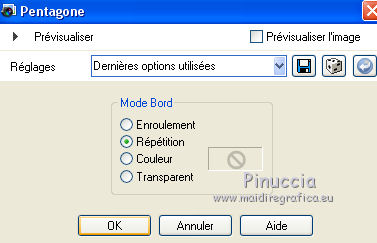
15. Calques>Nouveau calque raster.
Calques>Agencer>Placer en bas de la pile.
Remplir  avec le motif or. avec le motif or.
16. Sélections>Sélectionner tout.
Sélections>Modifier>Contracter - 2 pixels.
Presser CANC sur le clavier.
17. Remplir  avec la couleur noire. avec la couleur noire.
Sélections>Sélectionner tout.
Sélections>Modifier>Contracter - 2 pixels.
Presser CANC sur le clavier.
18. Remplir  avec le motif or. avec le motif or.
Sélections>Sélectionner tout.
Sélections>Modifier>Contracter - 2 pixels.
Presser CANC sur le clavier.
19. Remplir  avec la couleur noire. avec la couleur noire.
Sélections>Sélectionner tout.
Sélections>Modifier>Contracter - 2 pixels.
Presser CANC sur le clavier.
20. Remplir  avec le motif or. avec le motif or.
Sélections>Sélectionner tout.
Sélections>Modifier>Contracter - 2 pixels.
Presser CANC sur le clavier.
21. Calques>Nouveau calque raster.
Remplir  avec la couleur noire. avec la couleur noire.
22. Vous positionner sur le calque du haut de la pile.
Ouvrir le tube ketwoman2013048 et Édition>Copier.
Revenir sur votre travail et Édition>Coller dans la sélection.
Sélections>Désélectionner tout.
23. Effets>Effets d'image>Mosaïque sans jointures, par défaut.

24. Réglage>Flou>Flou gaussien - rayon 15.

25. Réglage>Flou>Flou radial.
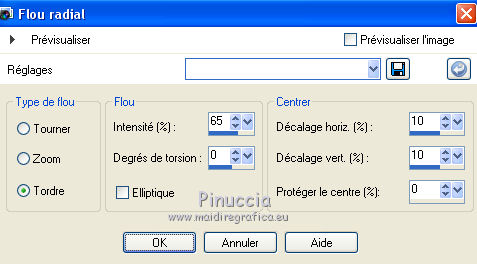
26. Effets>Filtre personnalisé - sélectionner le preset Emboss 3 et ok.

27. Réglage>Ajouter/Supprimer du bruit>Ajouter du bruit, comme précédemment.
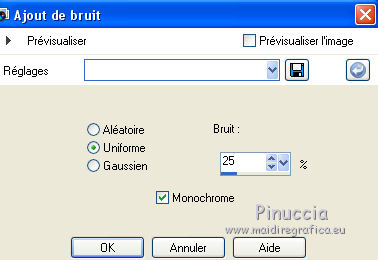
28. Effets>Modules Externes>FM Tile Tools - Saturation Emboss, par défaut.

29. Édition>Coller comme nouveau calque (le tube ketwoman2013048 est toujours en mémoire).
Image>Redimensionner, à 80%, redimensionner tous les calques décoché.
Positionner  bien le tube au centre. bien le tube au centre.
30. Effets>Effets 3D>Ombre portée, couleur #b17019.
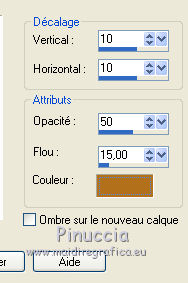
Répéter Ombre portée, vertical et horizontal -10.
31. Vous positionner sur le calque du bas de la pile (les bordures).
Calques>Agencer>Placer en haut de la pile.
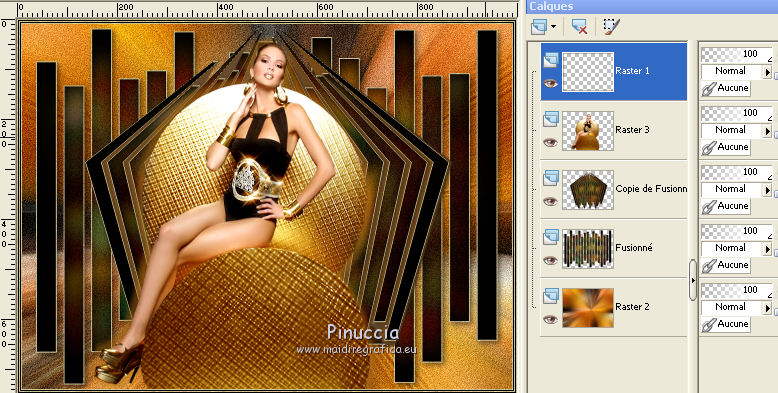
32. Signer votre travail sur un nouveau calque.
Calques>Fusionner>Tous et enregistrer en jpg.
 Vos versions ici Vos versions ici

Si vous avez des problèmes, ou des doutes, ou vous trouvez un link modifié, ou seulement pour me dire que ce tutoriel vous a plu, vous pouvez m'écrire.
18 Janvier 2022

|



